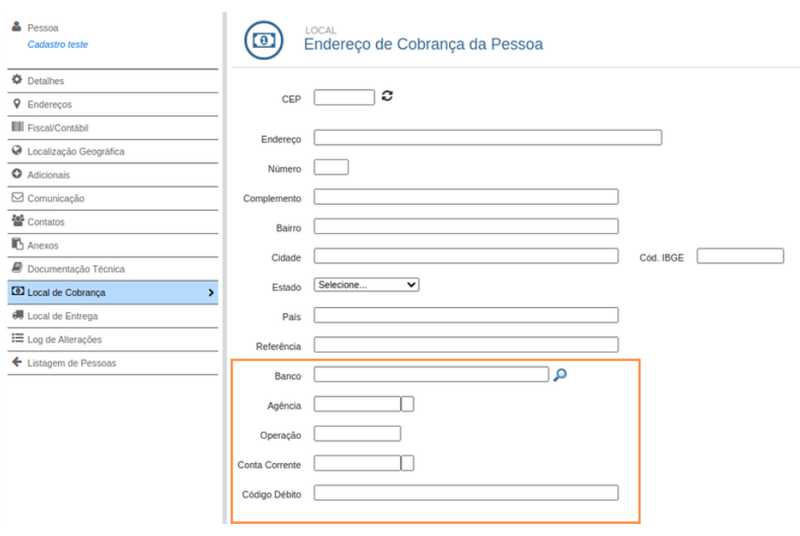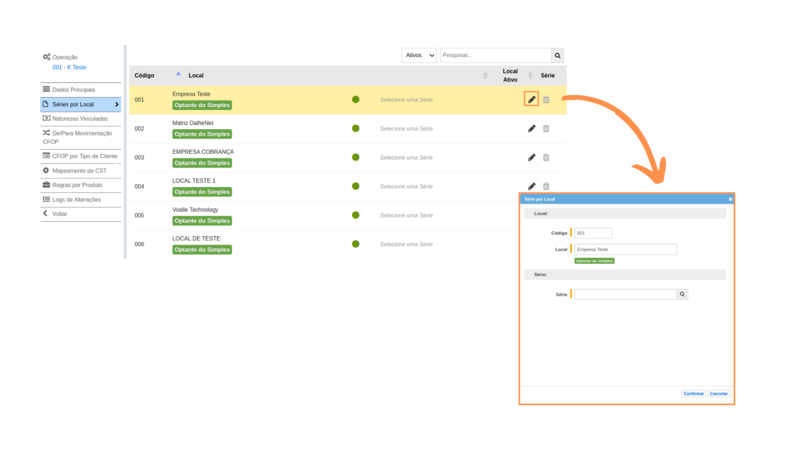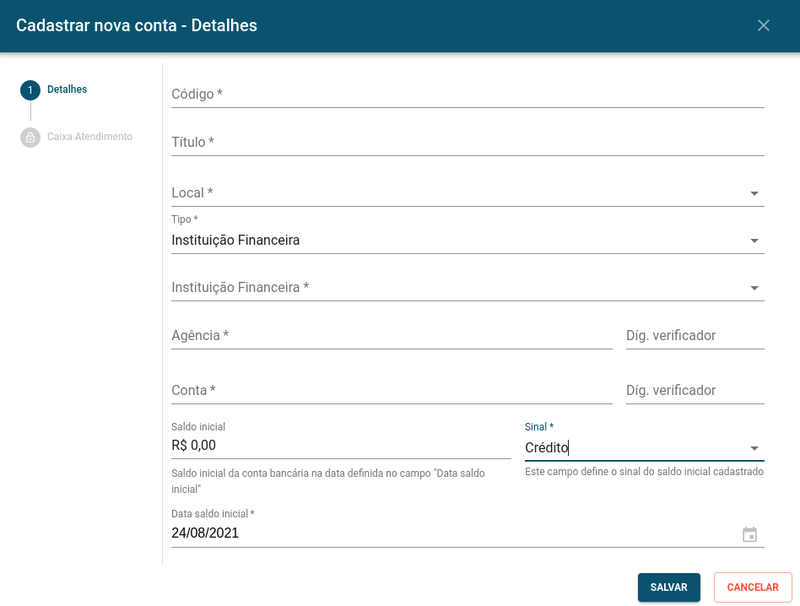Como homologar Carteira de Cobrança Débito Automático - CNAB 150?
Objetivo da Documentação
Essa documentação tem por objetivo auxiliar nos processos e configurações necessárias para homologação de débito automático.
Principais conceitos
CNAB: A sigla significa Centro Nacional de Automação Bancária, criada pela Federação Brasileira de Bancos (FEBRABAN) com o objetivo de agilizar a remessa e retorno de informações entre os clientes e os bancos.
Código do Convênio: É o "RG" da carteira no banco. Sua nomenclatura varia de acordo com a instituição financeira (Acessório Escritural, Cedente, entre outros).
Local: Identifica a Empresa, cada CNPJ (Cadastro Nacional da Pessoa Jurídica) representa um Local. Caso a Empresa tenha mais de um CNPJ, cada um deles terá um Local exclusivo nos parâmetros do sistema.
Requisitos
- Possuir conta aberta junto ao banco que deseja homologar;
- Coletar todas as informações contidas nos formulários;
- Coletar todas as informações contidas nos formulários.
Fluxo Macro
1. Contate o gerente da sua conta, a fim de entender o processo de validação dos arquivos de teste, pois pode variar de acordo com o seu banco e agência. Exemplo: validação por troca de e-mails, por plataformas, validação online, etc;
2. Colete todos os dados necessários para a homologação com a agência. E atenção, os dados são diferentes, conforme a instituição financeira. Para saber quais são necessários no seu caso, consulte o formulário específico do seu banco em anexo;
3. Realize os cadastros, configurações e gere os arquivos de teste para validação junto ao banco (via e-mail, plataforma, etc);
4. Somente após a validação e confirmação do banco, envie via Internet Banking para registro e para que de fato ocorra a tentativa de débito;
5. O cliente tem a possibilidade de realizar todo processo de validação dos arquivos em ambiente de homologação, e somente após o retorno positivo do banco, replicar em ambiente de produção para geração dos títulos reais, sendo uma escolha de cada empresa.
Cadastros
Para realizar a homologação de débito automático no ERP, alguns cadastros básicos são necessários. Sendo eles:
Cadastro da Pessoa Jurídica
Cadastre ou verifique o cadastro da Pessoa Jurídica do CNPJ que se quer homologar em Suíte/ Operações/ Pessoas Completo, e observe os seguintes campos:
- Tipo: Selecione Pessoa Jurídica;
- Situação: Opte por “Efetivo”;
- Razão Social: Confira se está corretamente cadastrada;
- Fantasia: Veja se está de acordo;
- CNPJ: Verifique se é o mesmo que está sendo homologado;
Na seção Atributos, confira se os atributos “Cliente”, “Supervisor”, “Recurso” e “Colaborador” estão selecionados.
Já na de Endereço Principal, verifique se o mesmo está completo, e complemente se necessário.
Cadastro da pessoa utilizada no teste de débito
Verifique na rotina Suíte/ Cadastros/ Pessoas Completo, se existe o cadastro da pessoa que será utilizada para o teste de débito e se este está devidamente preenchido, atentando-se aos seguintes campos:
- Tipo: selecione Pessoa Física;
- Situação: sempre opte por Efetivo;
- CPF;
Na seção Atributos, confira se Cliente está selecionado.
Confirme se o Endereço da pessoa está completo, ao verificar os campos:
- CEP;
- Tipo de Logradouro;
- Endereço;
- Número;
- Bairro;
- Estado.
- Observação: Lembrando que essa pessoa, necessariamente precisa possuir conta na mesma instituição financeira que está sendo homologada.
No menu Local de Cobrança, indique os dados da conta bancária da pessoa que será utilizada para o teste, preenchendo os campos de:
Banco: selecione o banco referente à homologação;
Agência:
Operação: somente para CEF;
Conta Corrente:
Código Débito: esse campo é o que identifica a pessoa junto ao banco, e por isso deve ser único. Para que não ocorra duplicidade, sugerimos que seja preenchido com o CPF da pessoa.
Após a realização destes cadastros, clique no ícone “Salvar”.
Cadastro de Local
Já na rotina Suíte/ Cadastros/ Locais veja se os seguintes campos estão corretamente preenchidos:
- Razão Social;
- Fantasia;
- CNPJ;
- Código da Cidade;
- LC (local) emite NF;
- Pessoa Vinculada: Vincular o cadastro realizado em Pessoas Completo conforme mencionado no item 5.1;
- Ativo: Sim;
- Local: Matriz ou Filial.
No menu Contato, revise o endereço da empresa, e complemente se necessário.
Cadastro ou revisão de Modelo/Série de Documentos
Nesse momento, você pode utilizar um cadastro de série já existente, ou efetuar um novo para ser utilizado durante a homologação. Caso necessite cadastrar uma Série nova, acesse a rotina Faturamento/ Cadastros/ Modelo/Série de Documentos, preenchendo os seguintes campos:
- Código: defina conforme sua preferência obedecendo a organização dos cadastros;
- Local: selecione o Local o qual será feita a homologação;
- Título: nomeie a série em questão;
- Tipo de Documento: selecione o documento a ser utilizado, podendo ser CIS (outros) ou NFS-e;
- Sinal: selecione “Saída”;
- Sigla: pode variar de acordo com o tipo de documento;
- Número do documento atual:preencha com o sequencial da última nota emitida neste modelo de série. Se for uma série nova, utilize 0.
Maiores detalhes sobre esta rotina você encontra em Modelo/série Documentos.
Vincular Série na Operação
Para vincular a série na operação, acesse a rotina Faturamento/ Cadastros/ Operações e selecione a operação que será utilizada para a homologação.
- No menu Séries por Local, selecione o Local na listagem referente à homologação e clique no ícone “Editar”.
- No campo Série, selecione a que será utilizada na homologação e confirme.
Importante garantir também o vínculo de alguma Natureza Financeira no Menu “Naturezas Vinculadas”, caso contrário a emissão dos documentos não será realizada.
Cadastro da conta bancária
Cadastre a conta bancária que será utilizada na rotina Financeiro / Cadastros / Contas. Para isso será necessário o preenchimento dos seguintes campos:
- Código: preencha um código válido de acordo com o padrão já utilizado na base;
- Título: preencha com um título utilizado para o cadastro da conta;
- Local: selecione o Local (CNPJ) que a conta está vinculada;
- Tipo: selecione a opção Instituição Financeira;
- Instituição Financeira: selecione a Instituição Financeira que se refere o cadastro da conta;
- Agência e Dígito Verificador;
- Conta e Dígito Verificador;
- Saldo Inicial da conta: pode ser preenchido de acordo com o saldo real da conta ou 0,00;
- Sinal: por padrão, selecione Crédito.
- Observação: caso opte por alguma das Instituições Financeiras abaixo, o respectivo campo será disponibilizado:
- Sicredi
Posto da Cooperativa: número de dois dígitos que indica a agência.
- Caixa Econômica Federal
Operação: define a natureza da conta, se corrente, poupança ou outras.
Cadastro do Tipo de Cobrança
Cadastre também o Tipo de Cobrança que está sendo homologado na rotina Financeiro/ Cadastros/ Tipos de Cobrança.
- Observação: Todas as informações solicitadas no cadastro do Tipo de Cobrança são essenciais para a geração do arquivo e devem ser preenchidas de acordo com os dados coletados com o banco para a homologação da nova carteira de cobrança.
Detalhes
Na aba Detalhes preencha os campos:
- Código: utilize um código válido de acordo com o padrão já utilizado na base;
- Título: por padrão, sugerimos que a nomenclatura siga um padrão que identifique que esse tipo de cobrança ainda está em processo de homologação, e por isso não deve ser utilizado. Ex: Nome do Banco – Débito – Nome da Empresa – [EM HOMOLOGAÇÃO/NÃO UTILIZAR]. Exemplo: Sicredi Débito Empresa X [EM UTILIZAÇÃO/NÃO UTILIZAR]
- Layout: selecione aquele que indique o código do banco, o P é referente à linguagem PHP, o modelo da carteira débito e o nome do banco. Ex: Caso você esteja homologando o uso do débito do Sicredi em sua empresa, o layout que deve ser selecionado é o BLT001 - P - Débito - Sicredi.
- Conta: Vincule a Conta cadastrada para a empresa no item 5.6.
Convênio
Já na aba Convênio, existem particularidades de acordo com cada Instituição Financeira, caso surjam dúvidas nas informações solicitadas, consulte o formulário em anexo referente ao seu banco.
Financeiro
Na aba Financeiro, os campos relacionados a descontos são habilitados, sendo necessário o seu correto preenchimento em:
- Tipo de Desconto: selecione o tipo de desconto (percentual, valor fixo ou não aplicar) que deseja aplicar na cobrança. Essa forma será utilizada para calcular o valor do desconto, que será aplicado;
- Código desconto: preencha esse campo para indicar o tipo de desconto que deverá ser concedido (percentual, valor fixo,...);
- Desconto dias antes do Vencimento: preencha com o número de dias de antecedência do vencimento do boleto que a empresa deseja conceder o desconto;
Configurações
Já na aba Configurações os seguintes campos são habilitados:
- Última remessa: preencha com o número sequencial do arquivo de remessa. Em ambiente de homologação, você pode preencher com 0 (zero) por padrão;
- Versão Layout do Arquivo: preencha com o código indicado pelo banco para identificação de qual será a versão de layout do arquivo gerado pelo ERP.
Esse cadastro pode variar de acordo com cada instituição financeira, onde:
- Para o Banco do Brasil geralmente é utilizado 4 ou 5;
- Para o banco Bradesco geralmente é utilizado 4;
- Para o banco Sicredi geralmente é utilizado 5;
- Para o banco Sicoob geralmente é utilizado 4 ou 5;
- Para a Caixa Econômica Federal geralmente é utilizado 4;
- Para o Itaú geralmente é utilizado 4;
- Para o Banrisul geralmente é utilizado 0 ou 5;
- Para o Santander geralmente é utilizado 0 ou 4.
- CNAB: preencha com 150, pois é o indicado para uso no débito automático;
- Tamanho Cód. Débito Cliente: selecione por padrão “Não autocompletar”;
Configurações do Sistema
Já na aba Configurações do Sistema, preencha os campos:
- Previsão de dias: preencha de acordo com o número de dias que os bancos levam para creditar o dinheiro na conta, por padrão em ambiente de teste pode ser utilizado 0.
- Quantidade de dias para envio da remessa: geralmente é preenchido com 0.
Para salvar clique em SALVAR EDIÇÃO.
Após todos os cadastros efetuados no sistema, pode ser gerada a Pré-Nota, bem como a remessa de agendamento do débito de teste, de acordo com os cadastros realizados.
É necessário que a remessa gerada seja enviada ao banco para validação da sua estrutura para que a homologação seja feita.
Geração da remessa bancária
Para a geração da remessa, proceda com o seguinte: Gere uma cobrança para a carteira que está sendo homologada através da rotina Faturamento/ Operações/ Pré-Nota, ou outra rotina de sua preferência. Clique no ícone “Nova Nota” e preencha os seguintes campos:
Detalhes
Na aba Detalhes:
- Local: selecione o Local (CNPJ) que se refere à homologação.
- Cliente: quando o cadastro estiver sendo feito em ambiente de teste, uma pessoa teste pode ser selecionada, com dados fictícios. Já quando for feito em ambiente de produção, é necessário que seja utilizada uma pessoa com dados reais, que já tenha sido realizada a configuração mencionada no item 5.2.
- Operação: selecione a operação financeira que foi criada para a homologação ou a que a empresa preferir utilizar.
Itens
Já na aba Itens:
- Selecione um serviço, tanto em ambiente de teste quanto em produção podem ser usados serviços de teste. A quantidade, por padrão, pode ser 1.
- No campo Valor Unitário, em ambiente de homologação pode ser preenchido de acordo com a quantidade de títulos que as instituições financeiras solicitam para validação. Cada banco exige uma quantidade específica. Em ambiente de produção, geralmente é gerado apenas um título, no valor de R$10,00, podendo variar de acordo com o solicitado pela Instituição Financeira.
Parcelas
Em Parcelas:
- Selecione o Tipo de Cobrança que está sendo homologado.
- No campo Natureza Financeira indique aquela que seja mais adequada.
- A Condição de Pagamento, irá determinar a “quantidade de títulos” que irão ser gerados, sendo determinada pelas quantidade de vezes de parcelamento. Nesse caso, como por padrão é gerado apenas um título, e a condição À VISTA pode ser selecionada.
- A data será preenchida automaticamente com a data da emissão do título. Nesse momento, altere a data da primeira parcela para uma data posterior a 07 dias, para indicar a data que ocorrerá o débito de teste.
Clique em “confirmar” para salvar os registros da Pré-Nota.
Para faturar, selecione a Pré-Nota e clique no ícone “Faturar Nota”.
Pronto, a cobrança foi gerada e agora deve ser incluída em um arquivo de remessa.
Inclusão da cobrança no arquivo de remessa
Acesse a rotina Financeiro/ Operações/ Dashboard - Integração Bancária.
No menu Gerar Remessa, selecione o tipo de Cobrança criado para a homologação; e filtre pela opção TODOS. Selecione os títulos que deseja incluir na geração da remessa, clique no ícone “Gerar Arquivos de Remessa” e Confirme para que o arquivo seja gerado.
Após alguns segundos o arquivo de remessa será disponibilizado em tela para download. Você também pode acompanhar a geração do arquivo através do menu Download Remessa.
De posse do arquivo de remessa, agora é necessário enviar ao banco para que este valide a estrutura e homologue a geração das próximas pelo ERP.
Envio dos arquivos ao banco para validação
Para envio, geralmente a instituição indica o e-mail de algum responsável pela validação. Mas ressaltamos que este processo pode variar de acordo com cada agência e instituição financeira. Alguns exemplos:
Sicoob: é necessário realizar a abertura de um protocolo para realizar o processo de homologação pela plataforma do banco. Com isso, um número de identificação é gerado e o arquivo pode ser enviado pela plataforma.
Bradesco: geralmente é indicado o e-mail apoioaempresa@bradesco.com.br e/ou e-mail indicado pela agência.
Caixa Econômica Federal: geralmente é indicado o e-mail de uma pessoa interna da agência, responsável pela homologação.
Sicredi: geralmente é indicado o e-mail de uma pessoa interna da agência, responsável pela homologação.
Santander: geralmente deve ser aberto um “protocolo”, o número do chamado deve ser indicado na troca de e-mails com a agência, podendo também ser enviado para o endereço de e-mail entregaeletronicaimplantacao@santander.com.br e/ou e-mail indicado pela agência da pessoa responsável pela validação do arquivo.
Banco do Brasil: geralmente é utilizado o e-mail validaleiaute@bb.com.br e/ou o e-mail indicado pela agência da pessoa responsável pela validação do arquivo.
Banrisul: geralmente é utilizado o e-mail de uma pessoa interna da agência, responsável pela homologação.
Itaú: geralmente deve ser aberto uma "ocorrência" junto ao banco, o número do chamado deve ser indicado na troca de e-mails com a agência, o arquivo pode ser enviado para o endereço de e-mail implantacaoremotacash26@itau-unibanco.com.br; e/ou e-mail indicado pela agência da pessoa responsável pela validação.
Modelo de texto e dados que devem conter no e-mail de validação:
O modelo de e-mail enviado ao banco para validação do arquivo de teste, contempla os seguintes dados:
Exemplo de texto:
Estamos efetuando a homologação da Carteira de Débito Automático para o cliente XXX - CNPJ nº XX. Para isso, encaminho anexo, massa de teste para validação da presente homologação, arquivo de remessa contendo um título.
Nº do chamado: nos casos em que a agência solicita a abertura de um chamado para a validação;
Agência:
Conta:
CNAB: 150
Convênio:
Qualquer dúvida, estou à disposição.
Após a validação do banco, caso hajam ajustes, estes devem ser feitos de acordo com as indicações. E para retorno ao banco, um novo arquivo deve ser gerado após as correções.
Atenção, antes da geração, adeque o sequencial da remessa, no tipo de cobrança.
Esse processo deve ser feito até que o banco homologue o arquivo, não necessitando mais de nenhum ajuste para futuras gerações.
Após a conclusão dos cadastros indicados acima e a devida validação do banco, será necessário enviar os arquivos para registro e agendamento do débito, podendo ser utilizada a remessa gerada para teste e validada pelo banco ou ser gerada uma nova remessa.
Se forem geradas novas remessas, o sequencial de remessa deve ser adequado, levando em conta o esperado pelo banco. Lembrando que os arquivos de teste não são processados em ambiente de produção no banco, mas no cadastro do tipo de cobrança, esses campos se atualizam de acordo com a geração no ERP.
De posse do arquivo de remessa, por meio do gerenciador financeiro da sua instituição financeira (Internet Banking) envie o arquivo de remessa gerado.
Geralmente no dia posterior ao envio da remessa, caso o agendamento não tenha ocorrido conforme o planejado, você receberá o arquivo de retorno referente à carteira, para que seja identificado o motivo do agendamento não ter ocorrido, este deve ser inserido no ERP.
Importação dos Arquivos de Retorno no ERPVoalle
Acesse a rotina Financeiro/ Operações/ Dashboard - Integração Bancária, menu Upload de Retorno, selecione o Tipo de Cobrança a que se refere e clique no ícone “Enviar Arquivo”, busque o arquivo de retorno em sua máquina e clique em confirmar para fazer o Upload do Arquivo.
Após o recebimento do arquivo de retorno e processamento no ERPVoalle, o mesmo irá conter o motivo do não agendamento. Já caso o agendamento tenha dado certo, virá retorno somente no dia posterior ao vencimento do débito. Exemplo: se o agendamento do débito enviado dia 2, foi feito para o dia 10, o retorno virá somente no dia 11.
Se o débito ocorreu normalmente, a homologação pode ser considerada concluída.
Agora, o título do Tipo de Cobrança pode ser modificado de [EM HOMOLOGAÇÃO/NÃO UTILIZAR] para [HOMOLOGADA].
Pronto! A homologação está concluída e a carteira já pode ser utilizada para cobrança.
Formulário de apoio por Instituição Bancária:
Todos os formulários com os dados necessários para a homologação, podem ser acessados clicando aqui.
Particularidades:
Cadastro de optantes Caixa Econômica Federal:
A Caixa Econômica Federal possui uma particularidade no que tange ao Cadastro de Optante pelo Débito CEF, caso esse cadastro seja via Empresa, siga os passos a seguir:
- Verifique se o campo “Optantes Débito Conta” na aba “Configurações” do Tipo de Cobrança está marcado como “Sim” na rotina Financeiro/Operações/Tipos de Cobrança. Isto é necessário para que as rotinas específicas do débito sejam apresentadas na “Dashboard Integração Bancária”.
- Verifique na rotina Suíte/Cadastros/Pessoas Completo, no cadastro das pessoas a serem cadastradas no débito automático, menu Local de Cobrança, os campos de:
Banco;
Agência;
Conta Corrente;
Operação;
Código de Débito.
- Confira na rotina Faturamento/Operações/Dashboard Contratos - Nova se as pessoas a serem cadastradas no débito automático possuem contrato.
- Veja nos dados de faturamento destes contratos, os campos de:
Local Fatura
Tipo de Cobrança
- Na rotina Financeiro/ Operações/ Dashboard – Integração Bancária, no menu Optantes DC – Remessa, verifique se o Tipo de Cobrança referente a homologação está aparecendo na listagem.
- Selecione todas as pessoas que deseja enviar na remessa de cadastro de optantes, ou seja, que deseja incluir no arquivo de cadastro de optante do débito.
Após marcar os optantes, selecione o botão “Gerar Arquivo de Remessa” e confirme a geração do arquivo de integração na tela.
- Realize o Download do arquivo no menu Optantes DC – Download/Upload.
- Transmita o arquivo à agência e aguarde o arquivo de retorno com a confirmação ou não do cadastro.
- Após receber o arquivo de retorno, ainda no menu Optantes DC – Download/Upload, no filtro selecione a opção Upload Retorno e utilize o ícone Arquive Retorno Upload para subir o arquivo no ERPVoalle.
Posterior a isso selecione o arquivo (na grid do arquivo) e confirme o processamento do arquivo.
Lembre que para cada novo cliente da empresa que optar por essa modalidade, deve ser enviada uma nova remessa à Caixa Econômica Federal para realizar o cadastro de optante antes de ocorrer os débitos.